Eclipse中找回Eclipse Launcher工作空间设置框
1、双击打开Eclipse软件,如下图所示:

2、弹出Eclipse Launcher对话框,提示进行工作空间目录设置,并且我们勾选了”Use this as the default and do not ask again“后,点击“OK”,如下图所示:

3、我们关闭Eclipse,并且重新打开Eclipse,如下图所示:
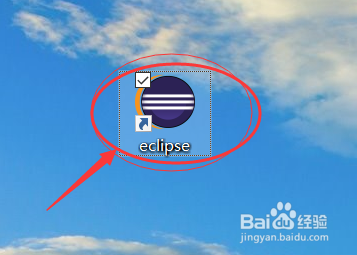
4、此时我们就直接进到Eclipse主界面了,如下图所示:

5、此时我们如果想要切换工作空间的话,由于打开Eclipse后,没有工作空间选择框,就没有办法操作了。
此时我们依次点击菜单栏中的“Window"->”Preferences“,如下图所示:

6、在左侧依次展开”General“->”Startup and Shutdown“->”Workspaces“,然后右侧勾选上”Prompt for workspace on startup“,然后点击”Apply“即可,如下图所示:

7、我们关闭Eclipse后,再次打开,此时就会出现先前的Eclipse Launcher对话框了,我们就可以重新设置工作空间了,如下图所示:

声明:本网站引用、摘录或转载内容仅供网站访问者交流或参考,不代表本站立场,如存在版权或非法内容,请联系站长删除,联系邮箱:site.kefu@qq.com。
阅读量:150
阅读量:116
阅读量:98
阅读量:105
阅读量:114